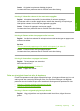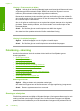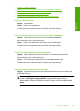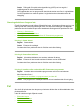User manual
Table Of Contents
- Innehåll
- HP Deskjet F735 All‑in‑One Hjälp
- HP All‑in‑One översikt
- Söka mer information
- Hur gör jag?
- Anslutningsinformation
- Fylla på original och papper
- Skriva ut från datorn
- Skriva ut från ett program
- Göra HP All‑in‑One till standardskrivare
- Ändra inställningarna för den aktuella utskriften
- Ändra standardinställningarna för utskrift
- Kortkommandon för utskrifter
- Specialutskrifter
- Skriva ut en ramlös bild
- Skriva ut ett foto på vanligt papper
- Skriva ut ett foto på fotopapper
- Skriva ut med maximal dpi
- Skriva ut på båda sidor av papperet
- Skriva ut ett flersidigt dokument som ett häfte
- Skriv ut flera sidor på ett ark
- Skriva ut ett flersidigt dokument i omvänd ordning
- Spegelvända en bild för transfertryck
- Skriva ut på OH-film
- Skriva ut en grupp adresser på etiketter och kuvert
- Skriva ut en affisch
- Skriva ut en webbsida
- Stoppa ett utskriftsjobb
- Fortsätta en utskrift
- Använda kopieringsfunktionerna
- Använda skanningsfunktionerna
- Underhålla HP All‑in‑One
- Rengöra HP All‑in‑One
- Skriva ut en självtestrapport
- Använda bläckpatroner
- Handla bläcktillbehör
- Felsökning
- Visa Viktigt-filen
- Installationsfelsökning
- Papperstrassel
- Felsökning av bläckpatronerna
- Felsökning av utskriftskvaliteten
- Felaktiga, oexakta eller blödande färger
- Bläcket fyller inte fullständigt i texten eller bilderna
- Utskriften har ett horisontellt fält nära sidans underkant på en ramlös (utfallande) utskrift
- Utskrifterna har horisonella strimmor eller linjer
- Utskrifterna är bleka eller har svaga färger
- Utskrifterna blir suddiga eller oskarpa
- Utskrifterna är sneda eller skeva
- Bläckstrimmor på baksidan av papperet
- Papperet matas inte in från inmatningsfacket
- Textens kanter är hackiga
- Felsökning ‐ utskrift
- Felsökning ‐ kopiering
- Felsökning ‐ skanning
- Fel
- HP:s garanti och support
- Teknisk information
- Index
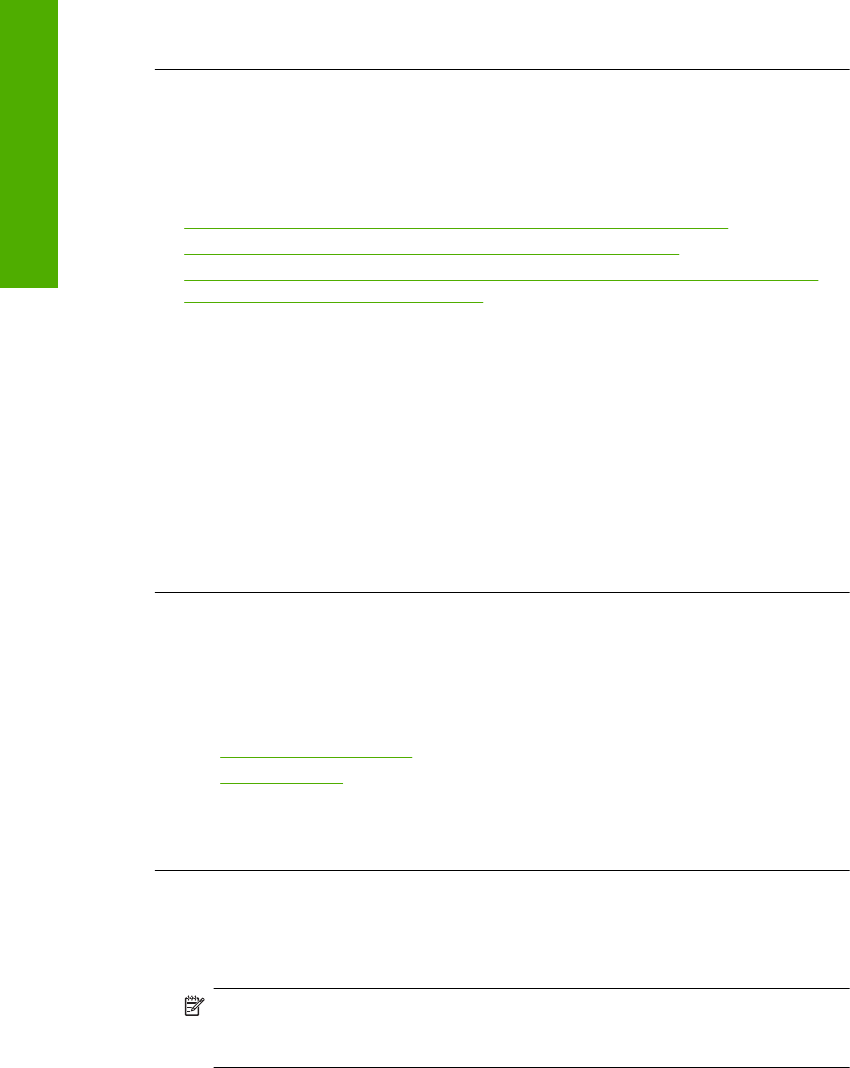
Om du skannar ett original med bilder som omger texten, kanske skannern inte
känner igen texten.
Text är fel eller saknas
Försök lösa problemet med hjälp av följande lösningar. Lösningarna räknas upp i tur och
ordning med den mest troliga lösningen först. Om den första lösningen inte åtgärdar
problemet ska du fortsätta att prova de återstående lösningarna tills problemet är löst.
•
Lösning 1: Kontrollera att ljusstyrkan är korrekt inställd i programmet
•
Lösning 2: Se till att glaset om dokumentlockets insida är rena
•
Lösning 3: Se till att rätt språk för optisk teckenigenkänning (OCR) har angivits i
inställningarna för dokumentskanning
Lösning 1: Kontrollera att ljusstyrkan är korrekt inställd i programmet
Åtgärd: Justera ljusstyrkan i programvaran och skanna om dokumentet.
Så här justerar du ljusstyrkan
1. I fönstret HP Skanning klickar du på Ljusare/mörkare på menyn Allmänt eller
på Verktygslisten.
2. Justera indikatorerna för ljusstyrka.
Orsak: Ljusstyrkan är inte korrekt installerad i programmet.
Om detta inte löser problemet kan du försöka med nästa lösning.
Lösning 2: Se till att glaset om dokumentlockets insida är rena
Åtgärd: Stäng av enheten, dra ut strömkabeln och torka sedan av glaset och
lockets insida med en mjuk trasa.
Mer information finns i
•”
Rengöra innanför locket” på sidan 66
•”
Rengöra glaset” på sidan 65
Orsak: Glaset och lockets insida är inte rena.
Om detta inte löser problemet kan du försöka med nästa lösning.
Lösning 3: Se till att rätt språk för optisk teckenigenkänning (OCR) har angivits i
inställningarna för dokumentskanning
Åtgärd: Välj rätt OCR-språk i programmet.
Anmärkning Om du använder programmet HP Photosmart kanske inte OCR-
programmet är installerat på datorn. Om du vill installera OCR-programmet måste
du sätta i program-CD:n och välja OCR under de egna installationsalternativen.
I dokumentationen till Readiris (eller till det OCR-program du använder) finns
information om hur du väljer OCR-språk.
Kapitel 12
136 Felsökning
Felsökning